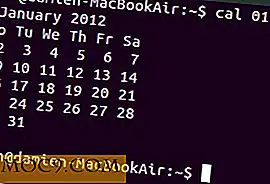So verwalten Sie mehrere E-Mail-Konten mit Zoho Mail
Da E-Mail-Dienstanbieter in hohem Tempo wachsen, ist es sehr üblich, dass mehrere E-Mail-Konten vorhanden sind. Während es einfach ist, ein Konto zu eröffnen, kann die Verwaltung aller Konten zu einer chaotischen Aufgabe werden und im schlimmsten Fall kann es viel Zeit und Mühe kosten.
Die Frage ist: Gibt es eine Anwendung, mit der Sie mehrere E-Mail-Konten verwalten können? Im Desktop beantwortet Zimbra diese Frage. Für webbasierte Anwendungen, die unabhängig von Anwendungen oder Plattformen sind. Zoho Mail scheint eine gute Wahl zu sein.
In diesem Tutorial möchte ich zeigen, wie Sie mehrere E-Mail-Konten (in diesem Fall Gmail, Yahoo und Live) mit Zoho-E-Mails verwalten können.
Schritte zum Verwalten mehrerer E-Mail-Konten mit Zoho Mail
1. Melden Sie sich für den Zoho-Mail-Account an oder melden Sie sich mit Ihrer Gmail- oder Yahoo-ID an.

2. Sobald Sie sich bei Ihrer Zoho-Mail angemeldet haben, gehen Sie zu Einstellungen -> Allgemeine Einstellungen -> Meine Präferenzen und fügen Sie Ihre anderen E-Mail-Konten hinzu.

3. Nachdem Sie Ihre Yahoo- oder Gmail-E-Mail-Adressen hinzugefügt haben, sendet Zoho Ihnen eine Bestätigungs-ID, die Sie eingeben müssen, um die E-Mail-Einstellungen abzuschließen.

4. Wiederholen Sie den obigen Schritt, um so viele E-Mail-Konten hinzuzufügen, wie Sie möchten. Das folgende Bild zeigt das Ergebnis nach dem Hinzufügen aller E-Mail-Konten

5. Melden Sie sich nun einzeln in Ihren E-Mails an, die alle im Zoho-Konto hinzugefügt wurden, um Mail-Weiterleitungsoptionen zu aktivieren

Mit Google Mail können Sie alle eingehenden E-Mails so konfigurieren, dass sie eine andere E-Mail-Adresse weiterleiten, jedoch eine Kopie des Originals im Posteingang behalten

Für Yahoo ist die Weiterleitungsoption nur für die alten Benutzer verfügbar. Ein neuer Nutzer muss auf den Premium-Account umsteigen, um den Weiterleitungsservice nutzen zu können.
Ähnlich wie bei Yahoo-Mail ist auch bei Live-Mail die Weiterleitungsoption eingeschränkt.

6. Nachdem Sie die E-Mail-Weiterleitungsoptionen in allen E-Mail-Konten eingerichtet haben, können Sie jetzt die Filter- und Ordneroptionen in Zoho-Mail verwenden, um die E-Mails zu trennen, wenn sie im Posteingang ankommen.
Fügen Sie auf der Startseite von Zoho mail Ordner wie Yahoo, Gmail oder einen anderen Namen hinzu, den Sie bevorzugen.

Sobald Sie die Ordner hinzugefügt haben, gehen Sie zu Einstellungen -> Mail-Optionen anpassen -> Filter . Fügen Sie Filter für Yahoo-, Gmail- und Live-Mail hinzu. Geben Sie den Filternamen ein und füllen Sie die Kriterien wie " bis " enthält " [email protected] " und führen Sie den Umzug in den bestimmten Ordner.

7. Wenn Sie eine E-Mail verfassen / beantworten, können Sie leicht zwischen den verschiedenen Konten wechseln, so dass andere nicht wissen, dass Sie von Zoho Mail senden.

Fazit
Sie verfügen möglicherweise über zahlreiche E-Mail-Konten, die jeweils für verschiedene Zwecke eingerichtet wurden: Persönlich, Gruppen, Newsletter, Arbeit usw. Was Zoho Mail tut und Ihnen ermöglicht, ist, ein Hub für Sie zu werden, um alle E-Mail-Konten zu verwalten. Weitere Vorteile sind die Offline-Mail-Option mit Google Gears und die auffällige coole Zoho-Mail-Erfahrung mit einem kurzen Mail-Alias [email protected] .
Für diejenigen, die Gmail verwenden, um ihre mehreren E-Mails zu verwalten, können Sie Zoho Mail ausprobieren und die Unterschiede spüren. Erzählen Sie uns von Ihren Erfahrungen in den Kommentaren.

![Surfen im Web ohne Maus [Linux]](http://moc9.com/img/surfing_without_a_mouse-xxterm.jpg)